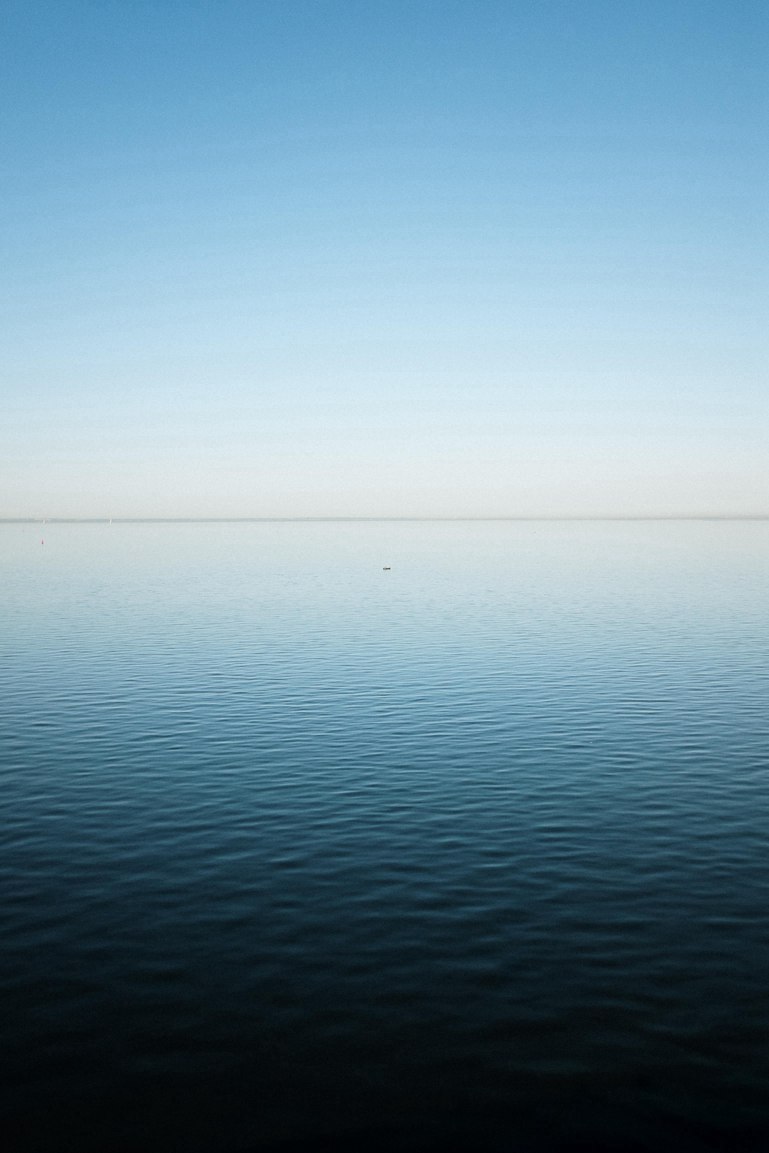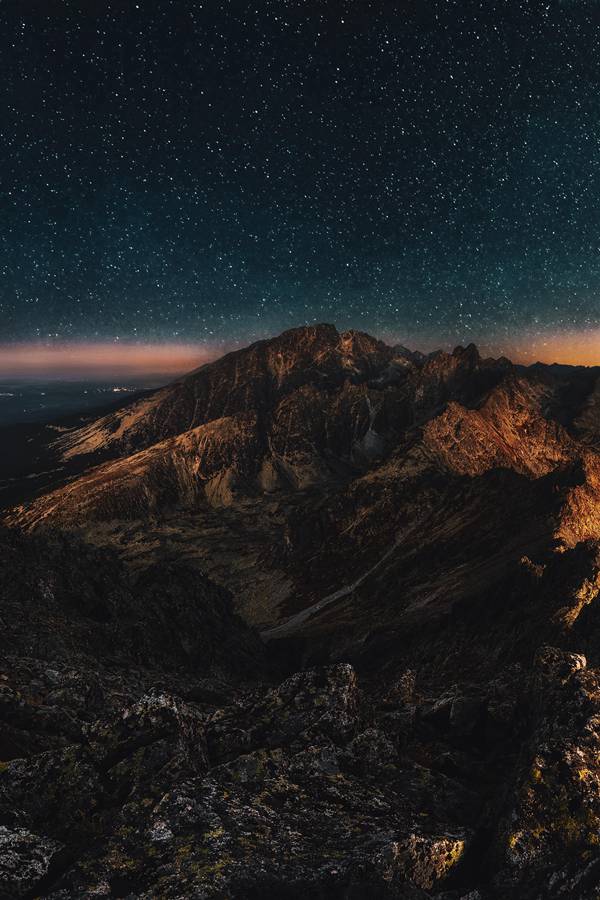智能停车管理系统使用方法?
1.
登录图标在本地控制电脑的桌面中找到“智能停车”管理软件图标,双击图标打开软件。
2.
软件登录与退出当你双击智能停车图标后,系统会自动弹出登陆页面,登录时必须填写以下内容;用户名为“admin”默认,无需改写;密码为“hik12345+”需要填写;登录时点击“登录”按键即可登录,退出时无需填写密码、直接点击“注销”按键即可退出系统软件。
3.
车辆信息添加与删除1)、在软件首页页面中找到“系统配置”字样按键,单击进入系统配置页面。2)、当你进入系统配置页面时,在页面中找到“车主注册”字样按键,单击进入车辆注册页面。3)、在车主注册页面中,我们根据页面提示填写车主信息,当你把车主信息按照要求填写完成后点击“增加”字样按键即可添加成功。页面中有一下功能键:清除:代表清除所有已存信息,慎用!查询:代表查询已添加的车主信息;增加:代表新增加车主信息;修改:代表要修改已增加车主信息;删除:代表要选择性删除已增加的车主信息;导出白名单:代表将已保存的车主信息导出到电脑上你选择指定的文档中,一般不用该功能;导入白名单:代表将电脑上已存的车主信息添加到系统中,一般不用改功能。
4.
在“功能开关”项中配置
临时车放行处理下滑建选择)、临时车放行处理下滑建选择:
(1)允许放行:代表出口所有临时外来车辆无需人工放行,就能自动通行;
(2)禁止放行:代表出口所有临时外来车辆需要人工放行,由人工放行。
2)、临时车入场确认下滑建选择:
(1)不需要确认:代表入口所有临时外来车辆无需人工确认,就能自动通行;
(2)需要确认:代表所入口有临时外来车辆需要人工确认,由人工放行。应选择此项。
3)、临时车无入场记录处理下滑建选择:
(1)弹出异常确认框、匹配入场车辆:代表入口;无需选择此项;
(2)直接放行:代表入口;应选择直接放行。
4)、临时车收费0元处理下滑建选择:
(1)自动放行:代表出口临时车不用计费、系统自动放行;应选择此选项。
(2)人工确认:代表出口临时车需要人工确认收费后才能放行。
5)、固定车过期后处理下滑建选择:
(1)禁止进出:代表车辆注册到期时禁止进出;
(2)允许进出:代表车辆注册到期时允许进出。应选择此选项。